win7怎么查看别人共享的文件 win7如何查看别人的共享文件
更新时间:2022-12-14 10:00:44作者:runxin
在使用win7系统办公的过程中,我们可以通过设置共享文件夹来提高区域内的办公效率,因为共享文件夹可以直接在自己的电脑上就能查看,非常方便,可是win7怎么查看别人共享的文件呢?其实方法很简单,下面小编就来告诉大家win7查看别人的共享文件操作方法。
具体方法:
1.打开电脑,找到需要共享的文件夹,例如,共享D盘下面的ps文件夹。
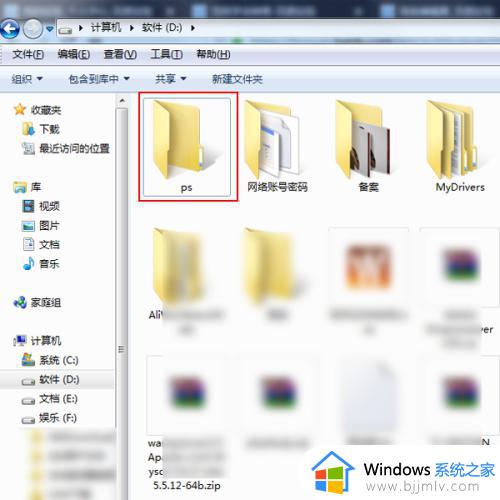
2.在文件夹上,点击鼠标右键,在菜单中点击“属性”。
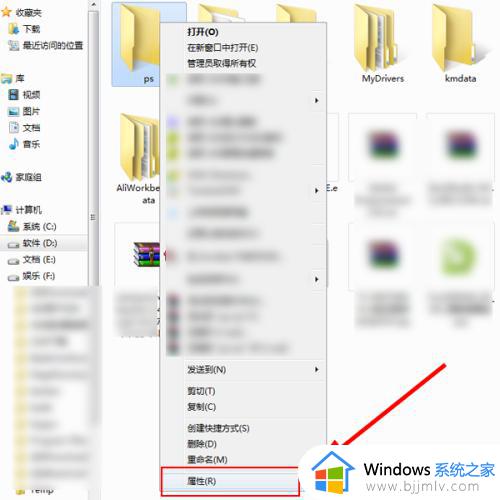
3.在打开的窗口,点击“共享”。
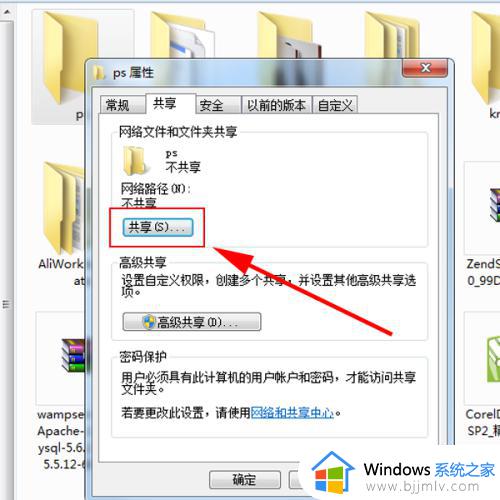
4.在打开的窗口,点击箭头,在下拉菜单中,选择“Everyone”,点击“添加”。
注:如何Everyone已存在共享的用户列表中,请跳过这一步。
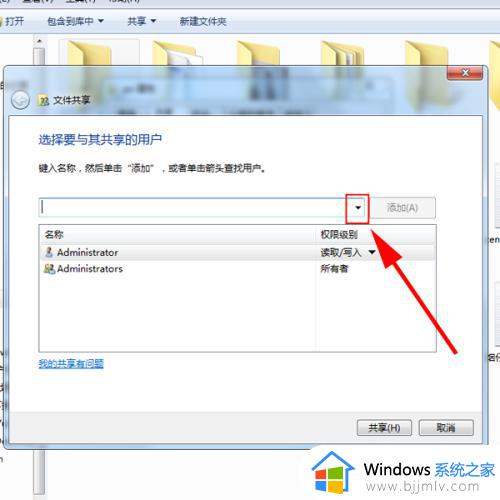
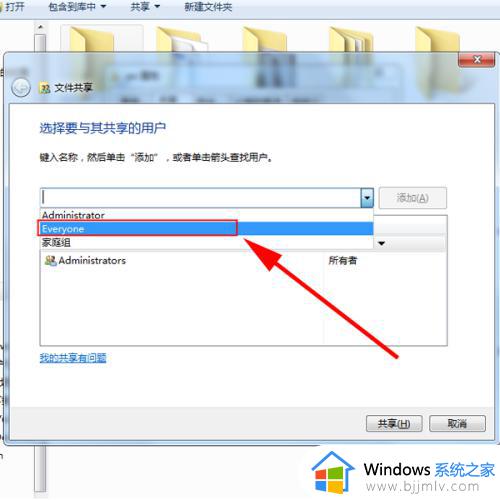
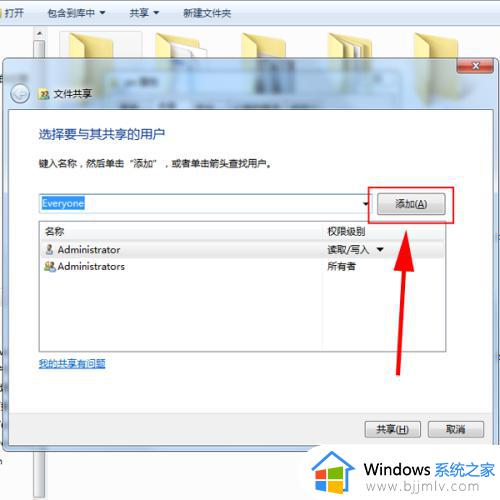
5.添加成功后,点击“共享”。
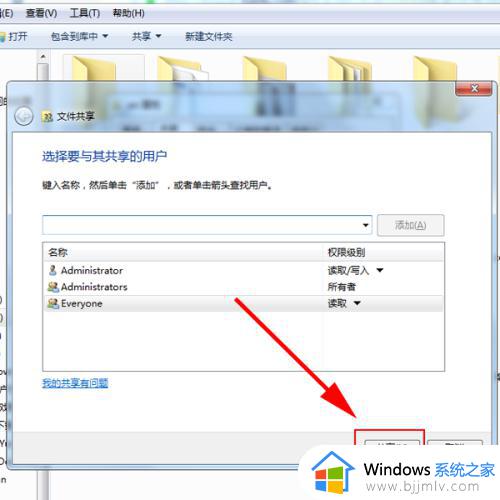
6.在打开的窗口,点击“完成”。
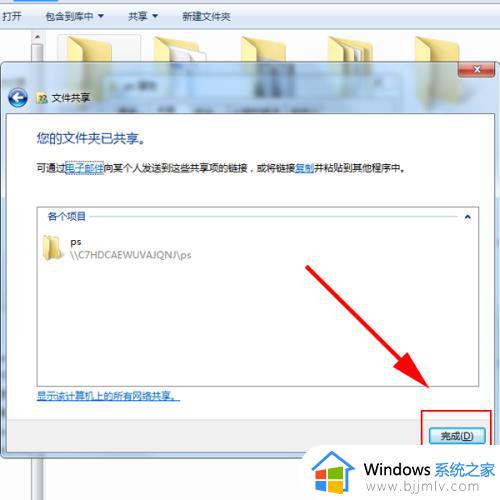
7.回到属性窗口,点击“关闭”。
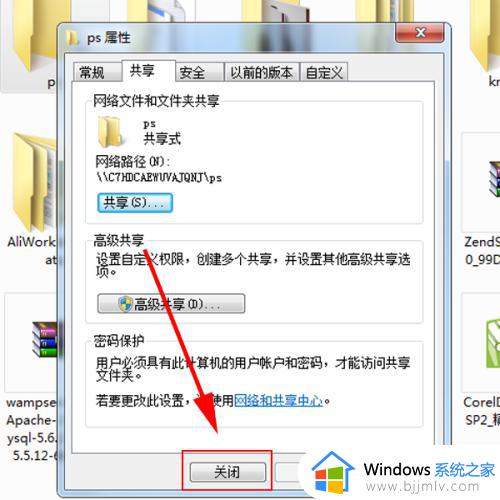
上述就是小编教大家的win7查看别人的共享文件操作方法了,还有不清楚的用户就可以参考一下小编的步骤进行操作,希望能够对大家有所帮助。
win7怎么查看别人共享的文件 win7如何查看别人的共享文件相关教程
- win7怎么查看共享文件 win7如何查看局域网共享文件
- win7怎么连接别人的共享打印机 win7如何连接别人共享的打印机
- win7怎么访问win10共享的文件夹 win7访问win10共享的文件夹教程
- win7文件共享的设置方法 win7如何设置文件共享
- win7共享发现不了别的电脑怎么办 win7电脑共享无法看到别的电脑如何解决
- win7系统如何设置文件共享 win7文件共享怎么设置
- win7怎样查看隐藏文件夹 win7如何查看隐藏的文件夹
- win7打开共享文件夹步骤 win7如何打开共享文件夹
- win7共享文件夹win10访问不到怎么办 win7共享文件夹win10看不到如何解决
- win7查看最近打开的文件教程 win7怎么查看最近打开的文件
- win7系统如何设置开机问候语 win7电脑怎么设置开机问候语
- windows 7怎么升级为windows 11 win7如何升级到windows11系统
- 惠普电脑win10改win7 bios设置方法 hp电脑win10改win7怎么设置bios
- 惠普打印机win7驱动安装教程 win7惠普打印机驱动怎么安装
- 华为手机投屏到电脑win7的方法 华为手机怎么投屏到win7系统电脑上
- win7如何设置每天定时关机 win7设置每天定时关机命令方法
热门推荐
win7系统教程推荐
- 1 windows 7怎么升级为windows 11 win7如何升级到windows11系统
- 2 华为手机投屏到电脑win7的方法 华为手机怎么投屏到win7系统电脑上
- 3 win7如何更改文件类型 win7怎样更改文件类型
- 4 红色警戒win7黑屏怎么解决 win7红警进去黑屏的解决办法
- 5 win7如何查看剪贴板全部记录 win7怎么看剪贴板历史记录
- 6 win7开机蓝屏0x0000005a怎么办 win7蓝屏0x000000a5的解决方法
- 7 win7 msvcr110.dll丢失的解决方法 win7 msvcr110.dll丢失怎样修复
- 8 0x000003e3解决共享打印机win7的步骤 win7打印机共享错误0x000003e如何解决
- 9 win7没网如何安装网卡驱动 win7没有网络怎么安装网卡驱动
- 10 电脑怎么设置自动保存文件win7 win7电脑设置自动保存文档的方法
win7系统推荐
- 1 雨林木风ghost win7 64位优化稳定版下载v2024.07
- 2 惠普笔记本ghost win7 64位最新纯净版下载v2024.07
- 3 深度技术ghost win7 32位稳定精简版下载v2024.07
- 4 深度技术ghost win7 64位装机纯净版下载v2024.07
- 5 电脑公司ghost win7 64位中文专业版下载v2024.07
- 6 大地系统ghost win7 32位全新快速安装版下载v2024.07
- 7 电脑公司ghost win7 64位全新旗舰版下载v2024.07
- 8 雨林木风ghost win7 64位官网专业版下载v2024.06
- 9 深度技术ghost win7 32位万能纯净版下载v2024.06
- 10 联想笔记本ghost win7 32位永久免激活版下载v2024.06